¡Qué belleza tan especial destilan esas imágenes con un cierto look retro que atesoran años a sus espaldas y con la solera que dan los colores un tanto desvaídos, debido al paso del tiempo! Una caricia para los ojos. Las fotografías vintage están de moda. Y mucho.
Existen fantásticos artistas de la fotografía vintage, y creo que tantos métodos de conseguir este efecto como aficionados a él. Uno de los más sencillos, fáciles y rápidos es el que resulta de utilizar el modo de fusión de capas (blending mode para los que dispongáis de la versión en inglés de Photoshop) Exclusión.
El resultado, como siempre, dependerá de la foto elegida, pero de lo que no cabe duda, es de que en un par de clicks, podemos recrear este efecto de una manera simple y efectiva. Por supuesto que para mejorarlo podemos seguir utilizando otros “trucos”, pero será tema de futuros posts.
Una vez escogida la imagen a editar…
BLENDING MODE: EXCLUSION (Modo de fusión: Exclusión)
Abrimos nuestra imagen en Photoshop. En este caso voy a utilizar esta fotografía tomada esta primavera, cuando los árboles comenzaban a florecer.

Lo primero que haremos es abrir el panel de capas, y duplicar la capa “Fondo” o “Background”. Para ello nos basta con pulsar Cmd+J (para Mac) o bien Ctrl+J (para PC)…

A continuación creamos un nueva capa de ajuste, para ello pincharemos en el símbolo indicado en la siguiente captura de pantalla. Justo ese que parece una pasta de té recubierta a la mitad de chocolate (¡Dios mío, ya empieza mi imaginación a jugarme malas pasadas con el chocolate!)…

Se nos desplegará una lista con todos las posibilidades de las que disponemos. En este caso haremos click en la opción “Solid Color” o “Color sólido”…

Se abrirá una ventana con las distintas opciones de elección de color. Lo conveniente en este caso es escoger un azul marino oscuro. En la siguiente captura de pantalla os indico dónde deberéis poner el código exacto del color que yo he escogido…

En esa ventanita escribiremos: 00133e. Ese es el código exacto del color. Una vez hecho esto pulsamos OK para confirmar…

Una vez hecha esta capa de ajuste vamos a cambiar su modo de fusión. Para ello pincharemos en los modos de fusión de capas (o blending modes) y escogeremos el modo “Exclusión”.

Como siempre podemos jugar con la opacidad de la capa variando su porcentaje. En mi caso, he dejado la opacidad al 80%…

A continuación ajustamos (si queremos) el brillo de la imagen. Para ello volvemos a crear una nueva capa de ajuste (donde la pasta de chocolate), y pinchamos en Brillo/Contraste (Brightness/Contrast)

En este caso he subido un poquitín el brillo de la foto…

¡Y ya está! El resultado es sutil, pero precioso.

Como tengo un espíritu inconformista, por supuesto he probado a cambiar el color de la capa de ajuste de color sólido. Pero no voy a hablar de los resultados, eso le toca descubrirlo a cada uno…
A continuación la fotografía con una textura añadida, que acentúa el look “Vintage”…
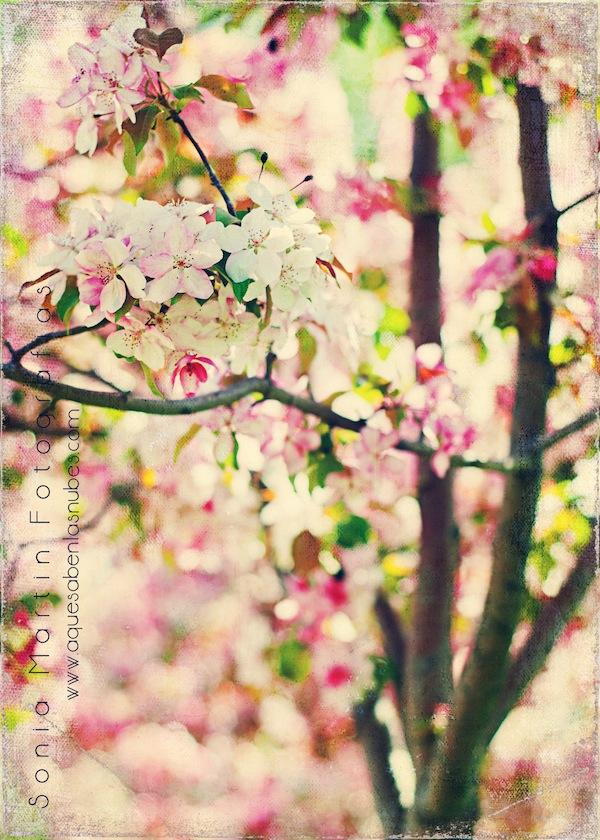
Aviso a los novatos: si os surge cualquier duda no dudéis en poneros en contacto conmigo a través de los comentarios o enviándome un mensaje pinchando en “Sobre mi” “Contacto”.
En el próximo post… ¡¡Sorpresa!! (Incluso para mí… que todavía no me he decidido).

